PS经典案例
- 格式:ppt
- 大小:4.17 MB
- 文档页数:14

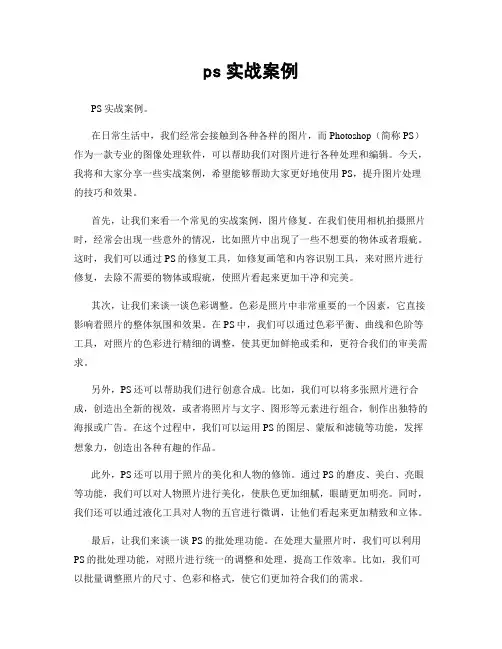
ps实战案例PS实战案例。
在日常生活中,我们经常会接触到各种各样的图片,而Photoshop(简称PS)作为一款专业的图像处理软件,可以帮助我们对图片进行各种处理和编辑。
今天,我将和大家分享一些实战案例,希望能够帮助大家更好地使用PS,提升图片处理的技巧和效果。
首先,让我们来看一个常见的实战案例,图片修复。
在我们使用相机拍摄照片时,经常会出现一些意外的情况,比如照片中出现了一些不想要的物体或者瑕疵。
这时,我们可以通过PS的修复工具,如修复画笔和内容识别工具,来对照片进行修复,去除不需要的物体或瑕疵,使照片看起来更加干净和完美。
其次,让我们来谈一谈色彩调整。
色彩是照片中非常重要的一个因素,它直接影响着照片的整体氛围和效果。
在PS中,我们可以通过色彩平衡、曲线和色阶等工具,对照片的色彩进行精细的调整,使其更加鲜艳或柔和,更符合我们的审美需求。
另外,PS还可以帮助我们进行创意合成。
比如,我们可以将多张照片进行合成,创造出全新的视效,或者将照片与文字、图形等元素进行组合,制作出独特的海报或广告。
在这个过程中,我们可以运用PS的图层、蒙版和滤镜等功能,发挥想象力,创造出各种有趣的作品。
此外,PS还可以用于照片的美化和人物的修饰。
通过PS的磨皮、美白、亮眼等功能,我们可以对人物照片进行美化,使肤色更加细腻,眼睛更加明亮。
同时,我们还可以通过液化工具对人物的五官进行微调,让他们看起来更加精致和立体。
最后,让我们来谈一谈PS的批处理功能。
在处理大量照片时,我们可以利用PS的批处理功能,对照片进行统一的调整和处理,提高工作效率。
比如,我们可以批量调整照片的尺寸、色彩和格式,使它们更加符合我们的需求。
总的来说,PS作为一款强大的图像处理软件,可以帮助我们实现各种各样的图片处理需求。
通过上面的实战案例,相信大家对PS的功能和应用有了更深入的了解,希望大家能够在日常生活和工作中,更加熟练地运用PS,创造出更多优秀的作品。

本教程调色的时候作者非常巧妙的把Lab通道的某个通道复制到RGB图层里面,适当改变图层不透明度。
这样有意想不到的效果出现。
原图最终效果1、打开原图,复制一层,图层模式改为柔光,目的是为了增加对比度。
2、盖印图层(Ctrl + Alt + Shift + E ),转到Lab模式下(图像 > 模式 > Lab颜色),选择拼合,点通道面板,选择明度通道,Ctrl+A全选,Ctrl+C复制,在历史记录里回到Lab颜色之前的一步即盖印图层那一步,回到图层面板,新建一个图层按Ctrl+V粘贴,然后把图层不透明度改为70%,效果如下图。
3、新建一个ietuceng盖印图层,模式改为滤色,不透明度30%,效果如图。
4、盖印图层,执行应用图像,参数如图。
5、新建可选颜色调整层,只分别对黄色、白色、中性色中的青色进行调节,参数如图:6、适当锐化一点,加上阴影和文字,完成最终效果。
本教程调色过程介绍的有点简单。
大致思路:先给人物局部调色,如眼影,唇红,皮肤等部分。
然后再整体调色,可以调成自己喜好的颜色。
最后加上一些装饰高光素材即可。
原图最终效果1、打开原图素材,用套索工具去掉脸上的瑕疵。
2、印章工具使皮肤深浅过度的更和谐。
3、可选颜色(图像 > 调整 > 可选颜色)调整你想要的皮肤色调。
4、用套索工具选择要调整的眼影位置,按Ctrl + J 把选区部分复制到新的图层。
5、按Ctrl + B 调整色彩平衡,调高眼影的饱和度。
6、用套索工具选择要调整眼球的位置,然后按Ctrl + J 把选区部分复制到新的图层。
7、按Ctrl + M 调整曲线,提亮眼球的明度。
8、利用通道混合器(图像 > 调整 > 通道混合器)调整眼球色彩。
9、用套索工具选择唇部要调整的位置。
本教程效果制作非常有特色。
作者巧妙的把人物图片处理成透过玻璃效果,而且玻璃上面有刚擦拭的痕迹。
制作难度可能有点大,中间还需要用一些纹理素材或滤镜。
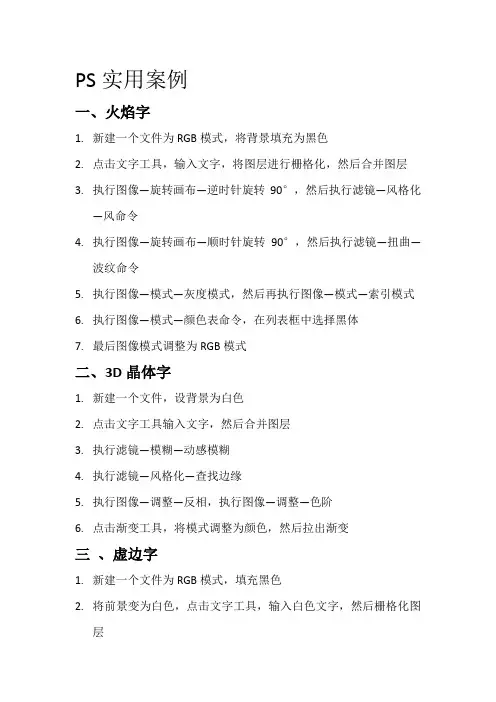
PS实用案例一、火焰字1.新建一个文件为RGB模式,将背景填充为黑色2.点击文字工具,输入文字,将图层进行栅格化,然后合并图层3.执行图像—旋转画布—逆时针旋转90°,然后执行滤镜—风格化—风命令4.执行图像—旋转画布—顺时针旋转90°,然后执行滤镜—扭曲—波纹命令5.执行图像—模式—灰度模式,然后再执行图像—模式—索引模式6.执行图像—模式—颜色表命令,在列表框中选择黑体7.最后图像模式调整为RGB模式二、3D晶体字1.新建一个文件,设背景为白色2.点击文字工具输入文字,然后合并图层3.执行滤镜—模糊—动感模糊4.执行滤镜—风格化—查找边缘5.执行图像—调整—反相,执行图像—调整—色阶6.点击渐变工具,将模式调整为颜色,然后拉出渐变三、虚边字1.新建一个文件为RGB模式,填充黑色2.将前景变为白色,点击文字工具,输入白色文字,然后栅格化图层3.执行滤镜—风格化—风,执行图像—旋转画布—顺时针90°4.重复执行上一操作,使文字四周都出现风吹效果,合并图层5.执行图像—调整—色相饱和度四、动感字1.新建一个文件,背景设为黑色,前景设为白色2.点击文字工具,输入文字3.复制文字图层,然后右键点击复制的文字图层时进行栅格化4.执行滤镜—像素化—碎片,重复执行2次5.点击文字工具,执行编辑—自由变换6.调小文字层的透明度,执行图层—合并可见图层7.执行图像—调整—色相饱和度五、黄金字1.新建一个文件,设背景为白色2.打开通道面板,新建一个通道3.点击文字工具,输入文字,然后取消选择4.执行滤镜—模糊--高斯模糊,然后将文字选中5.点击渐变工具,选中透明彩虹渐变,沿着直线方向拉出渐变6.把通道全部选取,拷贝通道,然后点回到图层面板,粘贴选取的图像7.执行图像—调整—色彩平衡六、木版画1.打开一彩图2.执行滤镜—风格化—查找边缘3.执行图像—模式—灰度,将图像变为灰度图像4.将处理后的灰度图像保存为一个PSD格式,然后关闭它5.打开一木纹材质6.执行滤镜—纹理—纹理化七、木纹字1.新建一个文件,设背景色为白色2.新建一个图层,将其填充为棕色3.执行滤镜—杂色—添加杂色4.执行滤镜---模糊---动感模糊5.点击“文字蒙版工具”,输入文字,然后反选,删除,取消选择6.选取文字,将前景色选择黑色,执行编辑---描边,然后取消选择7.添加图层样式,选择投影和斜面浮雕八、霓虹字1.新建一个文件,设背景色为白色2.新建一个通道,然后点击文字工具,输入文字,然后取消选择3.执行滤镜---模糊---高斯模糊,然后拷贝通道4.执行滤镜---其他---位移5.执行图像,计算6.将新通道全选,拷贝,然后回到图层面板,粘贴拷贝的通道7.点击渐变工具,然后拉出渐变九、闪电1.新建一个文件为RGB模式,设前景色为黑色,背景色为白色2.点击工具栏的渐变工具,进行黑白渐变3.执行滤镜---渲染---分层云彩4.执行图像---调整---色调均化,增大对比度5.执行图像---调整---亮度/对比度,继续增加对比度到满意为止6.执行图像---调整---反相,翻转图像的颜色7.执行图像---调整---色阶,调节色阶的值8.执行图像---调整---色相/饱和度,把着色勾上,调节闪电的颜色十、塑料字1.新建一个文件,设置前景色为蓝色,背景色为白色2.点击文字工具,输入文字,然后将文字图层选取3.执行选择---修改---收缩,然后创建一个图层4.将前景色变为白色,填充选取,然后取消选择5.执行滤镜---模糊---高斯模糊,参数为4,然后把图层模式调整为叠加6.选中文字层,然后新建一个通道,填充白色7.执行滤镜—模糊---高斯模糊,重复执行2次,参数分别为4、2,然后反选,删除,取消选择8.回到图层,将文字图层选取,然后在最上层新建一个图层,填充黑色,将图层模式改为屏幕9.执行滤镜---渲染---光照效果10.点击文字层,执行图层样式,最后取消选择十一、水滴字1.打开一张素材图片2.点击文字工具,输入文字3.将文字层进行栅格化4.执行图层---图层样式---混合样式,斜面和浮雕、内发光、内阴影、投影5.设置图层内部不透明度6.在图层上画小水滴十二、金属材质按钮1.新建一个文件,填充黑色2.新建图层1,点击椭圆选区工具,绘制一正圆形,用径向渐变工具,进行黑白渐变,取消选择3.新建图层2,再绘制一稍小正圆形,用径向渐变工具进行黑白渐变,取消选择4.新建图层3,再绘制一个稍小于上步的正圆形,用径向渐变工具进行黑白渐变,取消选择5.执行滤镜---杂色---添加杂色6.图像---调整---色相饱和度7.加一点点缀性的装饰8.加上文字,将背景色改为白色,加上阴影本教程的立体字制作方法比较简单。
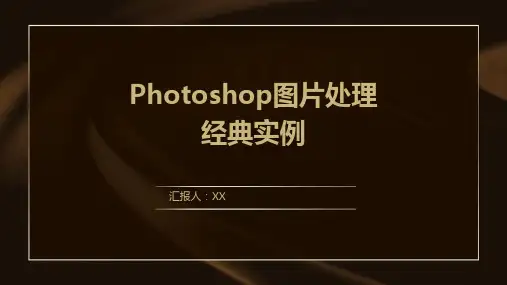
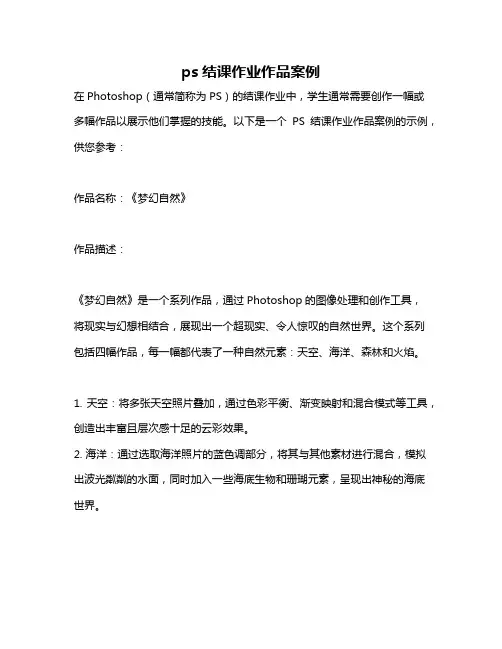
ps结课作业作品案例
在Photoshop(通常简称为PS)的结课作业中,学生通常需要创作一幅或多幅作品以展示他们掌握的技能。
以下是一个PS结课作业作品案例的示例,供您参考:
作品名称:《梦幻自然》
作品描述:
《梦幻自然》是一个系列作品,通过Photoshop的图像处理和创作工具,
将现实与幻想相结合,展现出一个超现实、令人惊叹的自然世界。
这个系列包括四幅作品,每一幅都代表了一种自然元素:天空、海洋、森林和火焰。
1. 天空:将多张天空照片叠加,通过色彩平衡、渐变映射和混合模式等工具,创造出丰富且层次感十足的云彩效果。
2. 海洋:通过选取海洋照片的蓝色调部分,将其与其他素材进行混合,模拟出波光粼粼的水面,同时加入一些海底生物和珊瑚元素,呈现出神秘的海底世界。
3. 森林:使用Photoshop的克隆和仿制图章工具,将树木、花草等素材融合在一起,形成茂密的森林景象。
通过调整色彩平衡和饱和度,使画面更加生动。
4. 火焰:将火焰的动态和颜色进行分离,通过图层样式和色彩调整,创造出逼真的火焰效果。
同时加入一些烟雾和火星元素,增强火焰的动态感。
在完成这四幅作品后,将它们组合成一个系列,形成一个完整的《梦幻自然》作品集。
这个作品集不仅展示了学生掌握的Photoshop技能,还表达了他
们对自然和超现实世界的热爱和想象力。
这只是一个PS结课作业作品案例的示例,您可以根据您的课程要求和学生
的兴趣进行创作。
重要的是要发挥学生的创造力和想象力,让他们通过Photoshop实现自己的创意和想法。
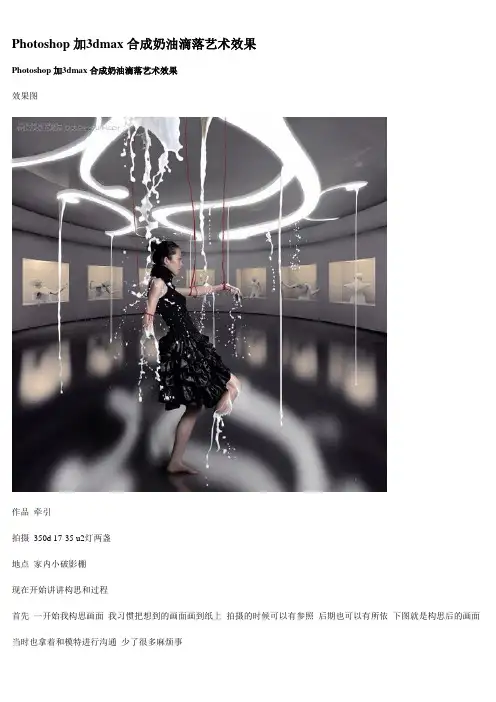
Photoshop加3dmax合成奶油滴落艺术效果
Photoshop加3dmax合成奶油滴落艺术效果
效果图
作品牵引
拍摄350d 17-35 u2灯两盏
地点家内小破影棚
现在开始讲讲构思和过程
首先一开始我构思画面我习惯把想到的画面画到纸上拍摄的时候可以有参照后期也可以有所依下图就是构思后的画面当时也拿着和模特进行沟通少了很多麻烦事
然后把拍摄完的图片进行筛选选择比较好的部分进行后期编辑(使用ps) 下图中选取了拍得好的部分进行合成
下图合成后退底
开始制作背景
参考构思图背景中环境需要雕塑人形下图为poser6软件构建的人形模型
然后开始制作大场景使用软件3dmax
导出max文件在lightspace中进行渲染不过现在的max自带渲染软件已经更加好只是本人知识没更新不会用所以还是选择导出在辅助软件中渲染
下图为渲好图片.时间花费了4个小时如果掌握了max自带渲染时间可减少一半
开始进行人物和场景的合成调色使人物和场景协调根据原来构思把模特的一手一脚裁掉
自己拍了很多倒白色液体的照片现在把液体散开的水花挑选后抠出等下进行合成拍摄时可使用快门线放在脚旁一面倒一面用脚踩设置连拍
现在对""断肢""进行编辑
人手画上一些水痕这样更加显得真实感觉水就是从上面流下一样
然后补充散落的水花
最后完成前自己画上红线增加画面丰富提题
完
有机会大家可找我交流qq 9454047
后期的难易高级并不在于会多少ps中的滤镜也不是一味的只是调整颜色做后期更加注重构思我认为后期是一次对照片的二次创作而不是简单的调整
出自:无忌论坛作者:dennytang。
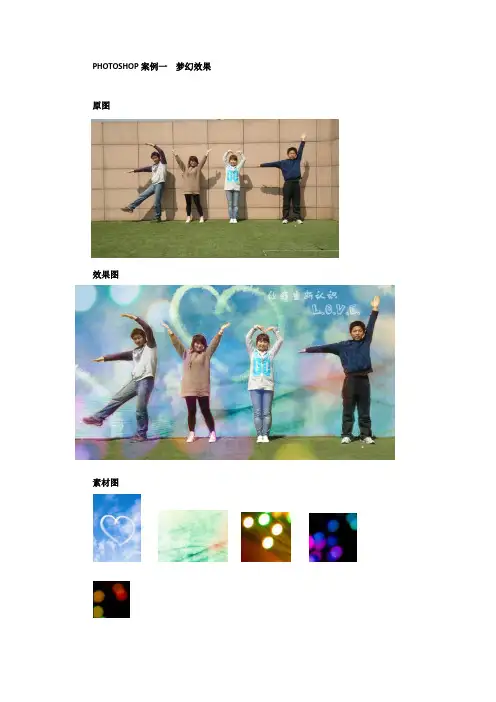
PHOTOSHOP案例一梦幻效果原图效果图素材图1、新建调整图层-可选颜色2、调整图像颜色3、用橡皮擦工具擦去背景4、拖入天空背景素材,调整大小位置5、复制天空背景,填充原图空白部分6、用橡皮擦羽化连接处边缘部分,使背景更自然7、拖入背景素材,图层模式选择“正片叠底”,调整大小位置8、拖入溶图素材,图层模式选择“滤色”,调整大小位置,并用橡皮擦调整9、新建调整图层-照片滤镜,调整整体色调10、添加文字,调整文字透明度,完成PHOTOSHOP案例二负面反冲描边效果原图效果图1、新建调整图层-色彩平衡,图层模式选择“叠加”,调整图像色调2、新建调整图层-曲线,调整图像明暗3、建立快速蒙版,用画笔工具覆盖人物部分4、取消蒙版后,人物之外的部分已被选中,执行“选择-反向”选中人物部分5、对选区执行描边6、添加光照效果滤镜7、添加文字,完成PHOTOSHOP案例三清新浪漫效果原图效果图素材图1、拖入天空和向日葵背景素材,用橡皮擦擦出人物部分2、盖印图层3、执行“图像-调整-通道混合器”4、调整图像色相/饱和度5、调整图像亮度/对比度6、新建图层,填充为白色,图层模式为“叠加”,并调整不透明度7、拖入溶图素材, 图层模式选择“滤色”,调整素材位置大小8、添加文字,完成PHOTOSHOP案例四怀旧LOMO效果原图效果图1、复制背景图层,背景副本图层模式选择“柔光”2、隐藏背景副本,对背景图层执行“新建调整图层-色相/饱和度”,选择“着色”,数值默认3、显示背景副本,执行“新建调整图层-色彩平衡”,4、新建调整图层-照片滤镜,添加“加温滤镜(LRA)”5、新建调整图层-通道混合器,输出通道为蓝色6、新建图层,图层模式选择“正片叠底”,并执行黑白色渐变7、新建图层,用画笔工具添加效果,图层模式选择“正片叠底”8、添加文字,完成LOGO制作效果图素材图1、在背景图中输入文字2、将文字转换为路径3、对文字进行变形4、给文字设置发光效果5、拖入素材,利用“魔术棒”去除空白部分,并复制5、重制帧,调整花的角度和文字光晕颜色7、调整帧时间8、添加一个透明矩形,设置边框格式9、添加一个无边框的白色矩形,调整填充样式和透明度10、裁剪图像,完成网络广告制作1、利用矩形工具为图片添加蒙板和边框效果2、重制帧,利用画笔制作图片转换效果3、调整帧时间,完成FLASH案例一1、将图片导入到舞台2、插入新图层3、导入蝴蝶图案,设置补间动画效果4、导入背景图片,同上方法制作文字和图片效果5、插入音乐,导出影片,完成FLASH案例二1.导入素材到舞台,素材成两个图层,设置时间轴长度,创建动画补间,设置好素材的关键的位置。
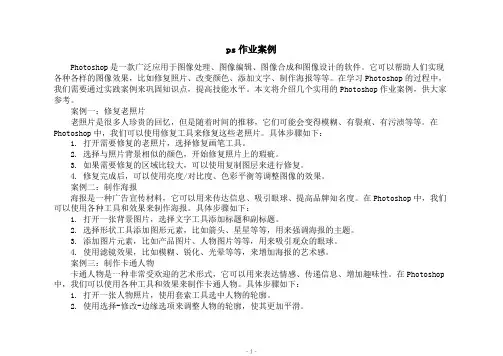
ps作业案例Photoshop是一款广泛应用于图像处理、图像编辑、图像合成和图像设计的软件。
它可以帮助人们实现各种各样的图像效果,比如修复照片、改变颜色、添加文字、制作海报等等。
在学习Photoshop的过程中,我们需要通过实践案例来巩固知识点,提高技能水平。
本文将介绍几个实用的Photoshop作业案例,供大家参考。
案例一:修复老照片老照片是很多人珍贵的回忆,但是随着时间的推移,它们可能会变得模糊、有裂痕、有污渍等等。
在Photoshop中,我们可以使用修复工具来修复这些老照片。
具体步骤如下:1. 打开需要修复的老照片,选择修复画笔工具。
2. 选择与照片背景相似的颜色,开始修复照片上的瑕疵。
3. 如果需要修复的区域比较大,可以使用复制图层来进行修复。
4. 修复完成后,可以使用亮度/对比度、色彩平衡等调整图像的效果。
案例二:制作海报海报是一种广告宣传材料,它可以用来传达信息、吸引眼球、提高品牌知名度。
在Photoshop中,我们可以使用各种工具和效果来制作海报。
具体步骤如下:1. 打开一张背景图片,选择文字工具添加标题和副标题。
2. 选择形状工具添加图形元素,比如箭头、星星等等,用来强调海报的主题。
3. 添加图片元素,比如产品图片、人物图片等等,用来吸引观众的眼球。
4. 使用滤镜效果,比如模糊、锐化、光晕等等,来增加海报的艺术感。
案例三:制作卡通人物卡通人物是一种非常受欢迎的艺术形式,它可以用来表达情感、传递信息、增加趣味性。
在Photoshop 中,我们可以使用各种工具和效果来制作卡通人物。
具体步骤如下:1. 打开一张人物照片,使用套索工具选中人物的轮廓。
2. 使用选择-修改-边缘选项来调整人物的轮廓,使其更加平滑。
3. 使用涂抹工具和钢笔工具来绘制卡通人物的特征,比如大眼睛、小嘴巴、圆脸等等。
4. 使用图层样式来增加卡通人物的立体感,比如内发光、阴影、描边等等。
总结:通过以上三个实用的Photoshop作业案例,我们可以学习到许多有用的技巧和方法,比如修复工具、文字工具、形状工具、套索工具、涂抹工具、钢笔工具、图层样式等等。

2024ps基础案例一、案例一:把普通照片变成梦幻仙境。
1. 素材准备。
我先找了一张普通的森林照片,这照片看着有点单调,就像一个没有化妆的演员。
照片里的树啊、草啊,颜色都很平淡,缺乏那种让人眼前一亮的感觉。
2. 调整色彩。
我打开PS后,第一步就是调整色彩平衡。
就像给这个森林来一场魔法变身,我把绿色往那种鲜嫩欲滴的方向调,让树叶看起来像是刚刚被春雨洗礼过一样,充满生机。
然后,我增加了一点蓝色的色调到阴影部分,营造出一种神秘的氛围,就好像森林深处隐藏着什么神奇的东西。
3. 增强对比度和亮度。
对比度就像是照片的肌肉,没有它照片就软绵绵的。
我适当提高了对比度,让树的轮廓更加清晰,草和树叶之间的层次感也更明显了。
再稍微提升一点亮度,就像给森林打开了一扇天窗,阳光洒下来的感觉就有了。
4. 添加滤镜效果。
我选择了一个梦幻般的滤镜。
这个滤镜就像是给森林披上了一层薄纱,那些光线透过树叶的缝隙洒下来,形成了一道道美丽的光晕,整个照片瞬间就变成了一个梦幻仙境,就好像是精灵们居住的地方。
二、案例二:合成超有趣的动物伙伴。
1. 素材搜集。
我找了一张小猫的照片和一张小鸟的照片。
小猫看起来很慵懒,在晒太阳;小鸟则是站在树枝上,看起来很机灵。
我就想把它们合成到一个画面里,让它们成为好朋友。
2. 抠图。
这可是个细致活,就像给小动物做手术一样。
我用快速选择工具先把小猫从背景里抠出来,这个工具就像是一把魔法剪刀,沿着小猫的边缘小心翼翼地剪。
然后,我又用钢笔工具对一些边缘不整齐的地方进行精细调整,确保小猫的每一根毛都完整无缺。
对于小鸟也一样,要把它抠得干干净净,不能留下一点背景的痕迹。
3. 合成。
我把抠好的小猫和小鸟都放到了一个新的背景里,这个背景是一个美丽的花园。
可是放进去之后发现它们的大小比例不太对,小猫看起来太大了,小鸟就像个小不点。
于是我调整了小猫的大小,让它看起来和小鸟比较协调,就像它们本来就是在这个花园里一起玩耍的小伙伴。
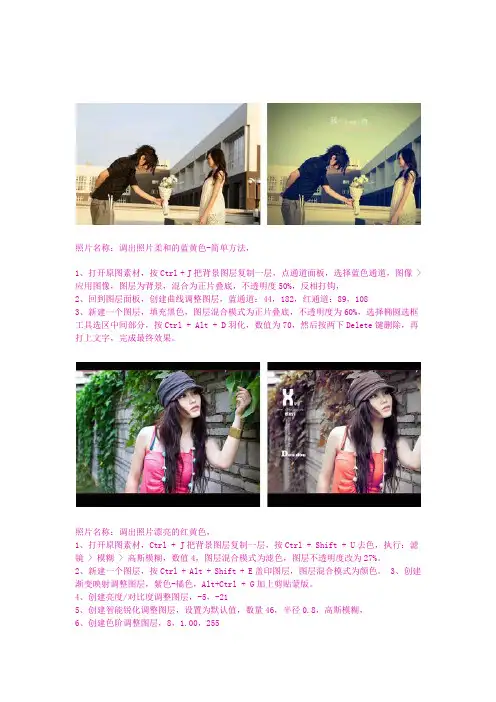
照片名称:调出照片柔和的蓝黄色-简单方法,1、打开原图素材,按Ctrl + J把背景图层复制一层,点通道面板,选择蓝色通道,图像 > 应用图像,图层为背景,混合为正片叠底,不透明度50%,反相打钩,2、回到图层面板,创建曲线调整图层,蓝通道:44,182,红通道:89,1083、新建一个图层,填充黑色,图层混合模式为正片叠底,不透明度为60%,选择椭圆选框工具选区中间部分,按Ctrl + Alt + D羽化,数值为70,然后按两下Delete键删除,再打上文字,完成最终效果。
照片名称:调出照片漂亮的红黄色,1、打开原图素材,Ctrl + J把背景图层复制一层,按Ctrl + Shift + U去色,执行:滤镜 > 模糊 > 高斯模糊,数值4,图层混合模式为滤色,图层不透明度改为27%。
2、新建一个图层,按Ctrl + Alt + Shift + E盖印图层,图层混合模式为颜色。
3、创建渐变映射调整图层,紫色-橘色,Alt+Ctrl + G加上剪贴蒙版。
4、创建亮度/对比度调整图层,-5,-215、创建智能锐化调整图层,设置为默认值,数量46,半径0.8,高斯模糊,6、创建色阶调整图层,8,1.00,2557、创建可选颜色调整图层,红色:+17,-8,+16,0,黄色:-54,0,+10,+18,白色:-5,0,0,0,照片名称:调出怀旧的风景照片,1、打开原图,复制一层2、曲线调整,数值RGB:109,993、色相饱和度,数值:0,-39,04、色彩平衡,数值:0,0,-345、可选颜色,中性色:0,0,-20,06、新建图层,填充d7b26c,图层模式叠加,不透明度56%,7、把云彩素材拉进图中,放到原图上面,图层模式柔光,把除了天空之外的部分擦出来,盖印图层(Ctrl+Alt+Shift+E)8、可选颜色,黑色:0,0,-14,-59、新建图层,填充0d1d50,图层模式排除,复制一层,填充52%10、曲线调整,数值RGB:128,15511、色彩平衡,数值:+24,+7,-64,填充70%12、色阶,数值:29,1.00,227,填充58%13、可选颜色,中性色:+16,+12,-11,+514、盖印图层(Ctrl+Alt+Shift+E),色彩平衡,数值:+24,+7,-64,填充38%15、盖印图层(Ctrl+Alt+Shift+E),不透明度46%,填充48%,16、Ctrl+E合并可见图层,锐化一下照片名称:年轻化处理出人物的细嫩肌肤,1.复制背景层。
ps综合案例素材一、美食海报制作素材。
1. 美食图片。
一张超级诱人的披萨照片,那芝士就像瀑布一样流淌在面饼上,香肠片红得发亮,蘑菇就像一个个可爱的小伞在芝士海洋里漂浮。
这张照片可以作为美食海报的主角,把它放在画面中心,稍微有点斜度,就像刚从烤箱里端出来还热乎着,歪歪扭扭地在盘子里散发香气呢。
2. 文字素材。
“舌尖上的狂欢超级披萨盛宴”这样有点夸张又很吸引人的标题。
字体可以用那种胖胖的、看起来就很有食欲的样式,颜色就选暖色调,比如像烤得金黄的面包那种颜色,让人一看就感觉这个披萨肯定超级美味。
再加上一些描述性的小文字,像“满满的芝士,丰富的配料,每一口都是味蕾的惊喜之旅。
新鲜出炉,快来品尝!”这些文字可以用小一点、俏皮一点的字体,散落在披萨图片周围,就像小佐料在美食旁边一样。
3. 装饰素材。
一些小的食物图标,比如辣椒图标(红红的,看起来很辣的那种)、番茄图标(圆润饱满,颜色鲜艳),可以放在海报的角落或者文字旁边,给整个画面增加更多的美食元素。
还可以有一些像热气一样的线条,从披萨上冒出来,营造出刚出炉热气腾腾的感觉。
二、旅游宣传册PS素材。
1. 风景图片。
一张碧蓝的大海照片,海面上波光粼粼,就像无数颗钻石在跳舞。
远处的天空和大海融为一体,有几朵洁白如雪的云朵,形状像棉花糖一样。
这张照片可以作为旅游宣传册的封面,让人们一眼就被那片蓝色吸引。
还有一张古老的城堡照片,城堡的墙壁是那种有点沧桑的灰色石头砌成的,墙上爬满了绿色的藤蔓,就像城堡穿着一件绿色的披风。
城堡前有一片翠绿的草地,草地上开着五颜六色的小花,这张照片适合放在宣传册里面,介绍当地的古老建筑景点。
2. 文字素材。
封面标题“梦幻之旅 [旅游地点]等你来”,字体用那种有点艺术感、看起来像手写的,但是又很清晰的样式,颜色可以是和大海或者天空一样的蓝色,给人一种清新、自由的感觉。
在介绍城堡景点的页面,可以写“走进历史的怀抱 [城堡名字],这座古老的城堡见证了岁月的变迁,每一块石头都诉说着往昔的故事。
ps实用案例Ps实用案例Ps是一款功能强大的图像处理软件,被广泛应用于设计、摄影、插画等领域。
下面将介绍几个Ps实用的案例。
首先是修复老照片。
很多人家中都有一些保存了很多年的老照片,但是随着时间的流逝,这些照片可能已经出现了一些老化、褪色的问题。
使用Ps,我们可以通过调整色彩、修复破损等操作,将这些老照片恢复到原来的样子。
我们可以使用修复工具、修剪工具、色彩调整工具等功能,对照片进行修复和改善,使其更加清晰、亮丽。
其次是合成图片。
有时候,我们需要将多张图片合成为一张,制作出一些有趣的效果。
比如,我们可以将多张照片中的人物提取出来,然后放在一张背景图片上,创造出一个全新的场景。
或者我们可以将多张景色相似的照片合成为一张照片,使得画面更加丰富。
通过使用层、蒙版、滤镜等功能,我们可以实现多张图片的无缝合并。
再次是修饰人物照片。
在社交媒体上,许多人喜欢上传自己的照片,但是照片中可能会有一些缺陷,比如瑕疵、皮肤不光滑等。
使用Ps,我们可以通过磨皮、润色、修饰妆容等操作,让照片中的人物更加完美。
我们可以使用磨皮工具、修复工具、涂抹工具等功能,对照片进行细致的调整,使得人物的脸部更加光滑,轮廓更加鲜明。
最后是设计宣传海报。
在做宣传海报的过程中,我们需要考虑到排版、图片的选择和处理等问题。
使用Ps,我们可以根据海报的主题,选取合适的字体,进行文字排版,并使用各种效果和插件,让文字更加有吸引力。
同时,我们还可以使用各种滤镜、调整颜色等功能,处理图片,使得图片更加有吸引力。
通过使用层、遮罩、样式等功能,可以更好地进行海报的设计和制作。
综上所述,Ps在图像处理方面有着很强大的功能,可以满足各种需求。
不论是修复老照片、合成图片、修饰人物照片,还是设计宣传海报,Ps都可以提供相应的工具和功能,帮助我们实现对图像的处理和改善。
通过使用Ps,我们可以创造出更加美丽、有趣的图像作品。
ps作业素材及案例
PS作业素材及案例:
素材:
1. 冬日雪景图片,可用于PS图片处理练习。
2. 酒红色调金属界面特效,可用于PS特效制作。
3. 中国特色的新年月历,可用于PS设计练习。
4. 超酷钻石镶边文字,可用于PS文字特效制作。
5. 布纹效果图案,可用于PS图案制作。
6. 彩色拉丝效果图,可用于PS滤镜制作。
7. 星光灿烂特效背景,可用于PS特效制作。
8. 暴光图,可用于PS修复练习。
9. 花朵图片,可用于PS润饰练习。
10. 玻璃瓶图片,可用于PS设计练习。
案例:
1. 创意抽象艺术故障风扭曲置换海报字体设计特效PS样机素材生成模板。
2. 20款潮流抽象故障风视觉海报设计创意扭曲故障风视觉海报设计样机设
计素材。
3. 透明碎玻璃打碎拼接裂痕潮流摄影作品特效滤镜PS样机素材效果模板。
4. 潮流创意做旧肌理断字拼贴logo海报字体设计特效PS样机素材源文件。
请注意,以上素材和案例仅供参考,您可根据个人需要进行选择和使用。
ps经典案例PS经典案例。
在平面设计领域中,Photoshop(简称PS)作为一款功能强大的图像处理软件,被广泛应用于海报设计、广告制作、网页设计等方面。
今天,我们将介绍几个经典的PS案例,带你领略PS的魅力和应用价值。
首先,我们来看一个经典的海报设计案例。
一张好的海报设计能够吸引人们的眼球,让人一眼就能记住它。
在PS中,我们可以利用各种滤镜和图层效果,使得海报的色彩更加丰富饱满,文字更加生动立体。
比如,我们可以通过PS中的图层蒙版和文字效果,让海报上的文字呈现出炫酷的立体效果,吸引观众的注意力。
另外,PS中丰富的插图和形状工具,也能够帮助我们设计出更加生动有趣的海报元素,让整个海报更加生动有趣。
其次,让我们来看一个广告设计案例。
广告设计是商业宣传的重要手段,而PS作为图像处理软件,能够帮助我们设计出更加吸引人的广告。
比如,我们可以利用PS中的修饰和调色功能,让产品的图片更加清晰亮丽,吸引消费者的眼球。
另外,PS中的图层和蒙版功能,也能够帮助我们设计出更加富有创意的广告元素,让广告更加生动有趣。
而PS中的滤镜和特效,也能够让广告更加具有视觉冲击力,让消费者对产品产生更强烈的购买欲望。
最后,让我们来看一个网页设计案例。
随着互联网的发展,网页设计变得越来越重要,而PS作为一款专业的图像处理软件,也在网页设计中发挥着重要作用。
在PS中,我们可以设计出各种风格各异的网页元素,比如按钮、图标、背景等。
利用PS中的切片工具和导出功能,我们还可以将设计好的网页元素导出为网页所需的格式,方便网页开发人员进行网页制作。
另外,PS中的网格和标尺功能,也能够帮助我们设计出更加规范和专业的网页布局,让网页更加美观大方。
通过以上几个经典案例的介绍,我们不难看出,PS作为一款功能强大的图像处理软件,不仅在海报设计、广告制作、网页设计等方面发挥着重要作用,而且在各个领域都有着广泛的应用前景。
希望通过学习和实践,我们可以更加熟练地运用PS,设计出更加出色的作品。
ps实战案例PS实战案例。
PS(PhotoShop)作为一款功能强大的图像处理软件,被广泛应用于平面设计、网页制作、摄影后期处理等领域。
本文将通过几个实战案例,向大家展示PS的一些常用技巧和操作方法,希望能够帮助大家更好地掌握PS的使用。
首先,我们来看一个简单的实战案例,抠图。
在很多设计和制作中,我们经常需要抠图,将图片中的某个物体或人物从背景中分离出来。
在PS中,抠图的方法有很多种,比如使用魔术棒工具、套索工具、快速选择工具等。
在实际操作中,我们可以根据图片的具体情况选择合适的工具,然后通过添加图层蒙版、使用修整工具等方法,对抠出的图像进行精细的修饰,以达到更加自然、逼真的效果。
接下来,我们来看一个关于色彩调整的实战案例。
在PS中,色彩调整是非常重要的一部分,它可以帮助我们更好地表现图片的色彩和氛围。
比如,我们可以通过色彩平衡、曲线、色阶等功能,对图片的整体色调进行调整;也可以使用调整图层、滤镜等功能,对图片的局部色彩进行修饰。
在实际操作中,我们可以根据图片的主题和要表达的情感,有针对性地进行色彩调整,让图片更加生动、有吸引力。
最后,我们来看一个关于图层合成的实战案例。
在PS中,图层合成是非常常见的操作,它可以帮助我们将多个图层融合在一起,创造出更加丰富多彩的效果。
比如,我们可以通过叠加、正片叠底、滤色等图层混合模式,将不同的图层进行融合;也可以使用图层蒙版、透明度、滤镜等功能,对图层进行进一步的修饰和处理。
在实际操作中,我们可以根据设计的需求和效果的要求,灵活运用图层合成的方法,创造出独特的视觉效果。
通过以上几个实战案例,我们可以看到,PS作为一款强大的图像处理软件,拥有丰富的功能和操作方法,可以帮助我们实现各种复杂的设计和制作需求。
当然,PS的学习和掌握是一个持续的过程,希望大家可以通过不断的实践和尝试,逐渐熟练掌握PS的各种技巧和操作,发挥出更大的创作潜力。
希望本文所介绍的实战案例能够对大家有所帮助,谢谢!。